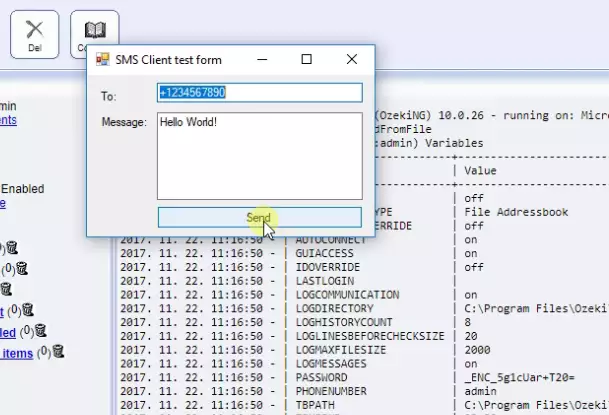SMS küldése VB.NET-ből HTTP API használatával
A Visual Basic .Net egy programozási nyelv, amelyet főleg dinamikus weboldalak létrehozására használnak. Széles körben elterjedt, mivel rugalmassága miatt minden területen használható. Ez az útmutató információt nyújt arról, hogyan készíthetsz egy Visual Basic projektet, amely képes SMS-ek küldésére bármely megadott telefonszámra. Ha futtatod a VB.net fájlt, az csatlakozik az Ozeki SMS Gateway-hez és kezeli a kimenő SMS-forgalmat. Megadjuk a szükséges projektfájlt, csak a saját felhasználóneveddel és jelszavaddal kell módosítanod. Követheted ezt a lépésről lépésre útmutatót, így a módosításhoz nem szükséges programozási tudás.
Hogyan küldjünk SMS-t VB.NET-ből HTTP API használatával (Egyszerű utasítások)
SMS küldése VB.NET-ből HTTP API használatával:
- Microsoft Visual Studio beállítása
- Az előre elkészített VB.net projekt letöltése
- OzekiSmsHttpRequest.sln megnyitása
- A forráskód módosítása
- Csatlakozás az Ozeki SMS Gateway-hez
- A projekt futtatása
- Cím és szöveges üzenet beírása
- Teszt SMS küldése
1. lépés - A VB.NET példakód letöltése
Először is szükséged lesz egy kiindulási pontra a munka megkezdéséhez. Egy előre elkészített VB.net projektet biztosítunk, amely csak kis módosításokat igényel. A szükséges fájl letöltéséhez látogass el a VB.net megoldás főoldalára, ahogyan az az 1. ábrán látható, vagy kattints az alábbi linkre.
Letöltheted a send-sms-vb.net-http-sms-example.zip (106 Kb) fájlt
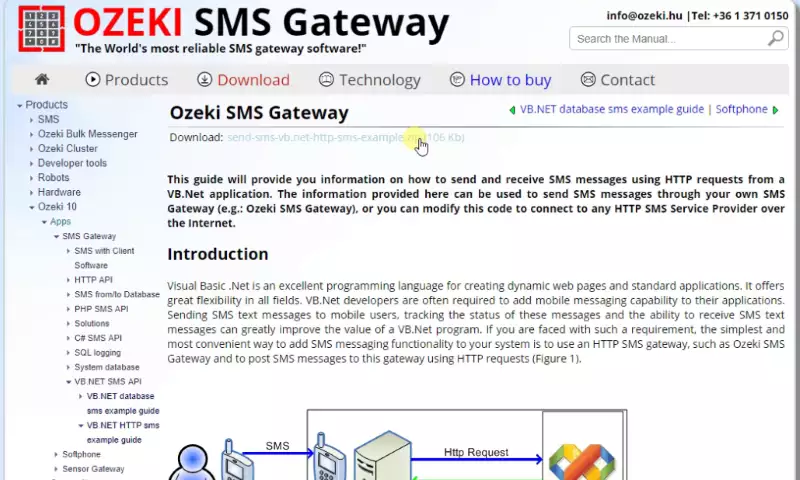
2. lépés - A VB.NET projektfájl megnyitása
Most, hogy megvannak a szükséges fájlok, meg kell nyitnod a módosítandó projekt kódját. Számos fejlesztői eszközzel elvégezheted a módosításokat. Mi a Visual Studio-t használjuk, ahogyan az a 2. ábrán látható. A projekt megnyitásához keress egy „OzekiSmsHttpRequest.sln” nevű fájlt. Ha megtaláltad a fájlt, nyisd meg a fájlnévre kattintva, ahogyan az a 2. ábrán látható.
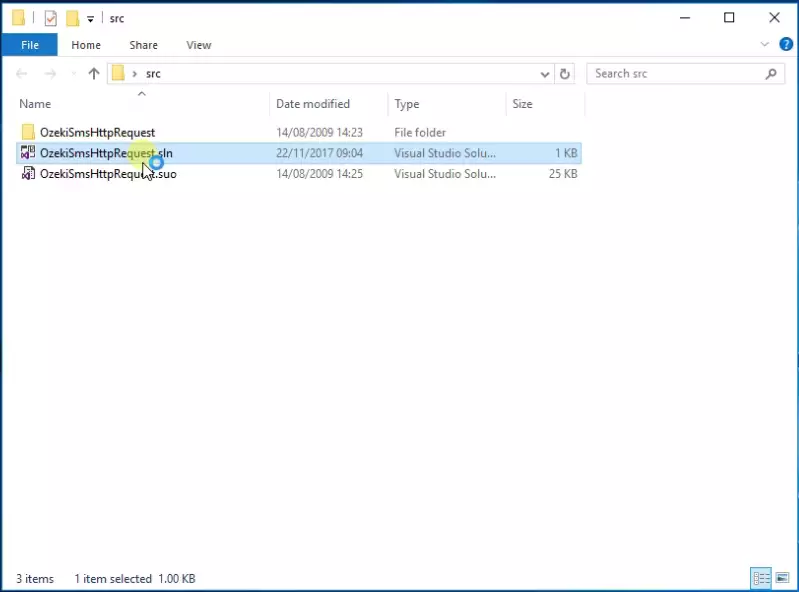
Miután megnyitottad a választott szövegszerkesztőt, a VB.net projekt kódja fog megjelenni. Futtatáskor megpróbál csatlakozni az Ozeki SMS Gateway-hez, ezért ki kell töltenie a bejelentkezési űrlapot a felhasználóneveddel és jelszavaddal. A szükséges bejelentkezési adatok használatához módosítanod kell néhány kódsort. Keresd meg a „Dim username As String =” kódsort. Itt a felhasználónevedet kell beírnod, és az alatta lévő sort a jelszavaddal. Így a program ismerni fogja a felhasználónevedet és jelszavadat, és sikeresen bejelentkezik az Ozeki fiókodba. A kódsorokat a 3. ábrán találod.
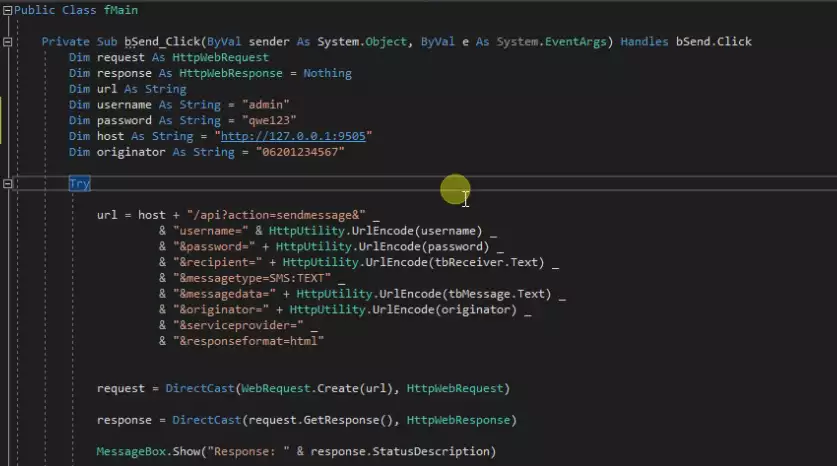
A módosított fájl futtatásához kattints a „Start” gombra az eszköztáron (a Visual Studio-ban). A kódszerkesztő futtatja a programodat és megjeleníti az eredményt. A start gombot a 4. ábrán láthatod.
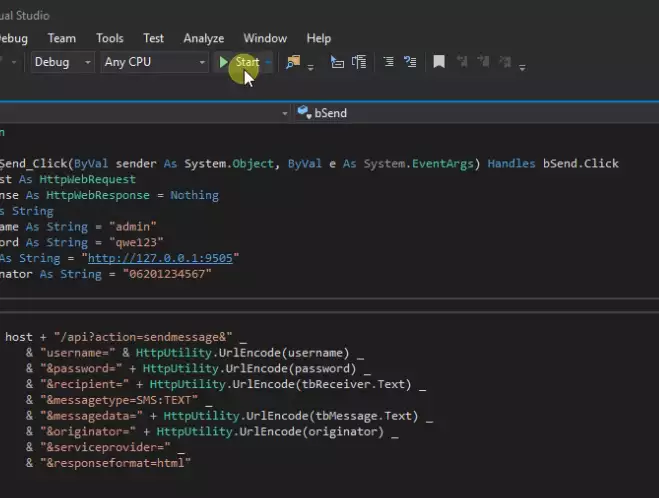
Ha futtatod a fájlt, megjelenik egy „SMS Client test form” nevű ablak. Itt megadhatod a cél telefonszámot és magát az üzenetet. Ha megadtad az összes szükséges információt, kattints a „Küldés” gombra. Ez csatlakozik az Ozeki SMS Gateway-hez és elküldi az üzenetet. Az ablakot a 5. ábrán láthatod.